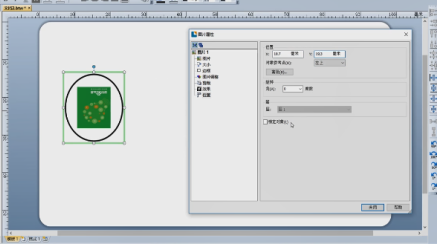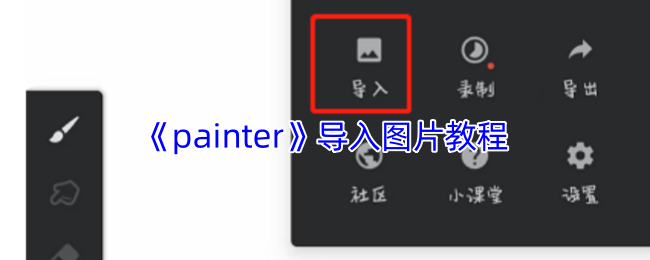时间:2025-06-16 关注公众号 来源:网络
BarTender,作为标签设计和打印领域的一流解决方案,其在处理图片方面展现出了非凡的能力,让视觉元素的整合变得既直观又强大。无论是产品标签上的精美logo,还是复杂包装上的详细说明图,BarTender都能确保图片的高质量呈现与精确对齐。本文将深入探索BarTender软件中图片处理的多样化功能,从导入、编辑到优化,每一步骤都旨在提升你的设计流程效率。我们将揭秘如何利用BarTender轻松嵌入图片、调整大小、格式转换以及应用专业的图像效果,确保每个标签和文档不仅信息准确,而且视觉上引人注目。无论是初学者还是经验丰富的设计师,掌握这些技巧都将极大地增强你使用BarTender时的创意自由度和专业性。
很多用户在使用BarTender软件的时候,不知道如何处理图片。不知道如何处理图片的小伙伴,这里为大家带来详细的介绍,不了解的小伙伴快一起来看看吧!

在BarTender中打开目标图片,双击目标图片。
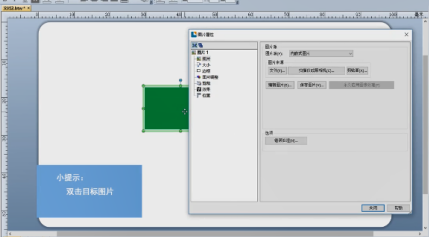
点击“大小”,修改图片尺寸,选择按比例缩放,修改百分比,勾选“锁定大小”。
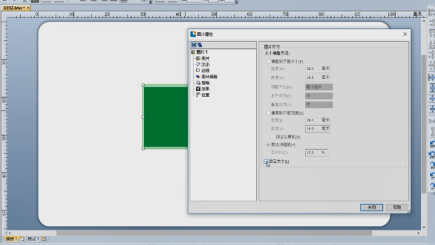
点击“边框”,选择边框类型,可调整边距及线条属性,点击“图片调整”,对其进行颜色调节及模糊和锐化。
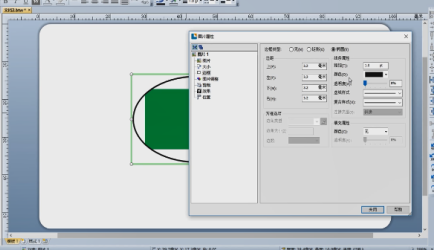
点击“剪裁”,选择目标区域,点击“效果”,勾选“目标效果”。
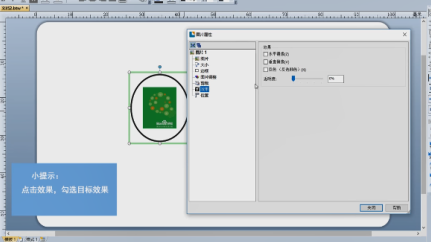
点击“位置”调整图片位置,勾选“锁定对象”,点击“关闭”。